CAD小技巧-怎麼將DWG與DXF進行互轉?
阿新 • • 發佈:2018-11-11
CAD小技巧,怎麼將DWG與DXF進行互轉?在CAD行業中小夥伴們都知道,他們每天的日常工作就是編輯CAD圖紙檔案,以前的CAD前輩們都是用手繪製的,但是隨著科技的發展,現在編輯CAD圖紙一般都是藉助CAD編輯器來進行繪製,既方便又快捷,但是編輯出來的CAD圖紙都是dwg格式的,這樣不利用我們進行檢視,那怎麼將DWG與DXF進行互轉呢?具體要怎麼來操作?有什麼好的辦法嗎?下面我們就來看看在迅捷CAD轉換器中怎麼將DWG與DXF進行互轉吧!想要了解的朋友就一起來看看吧!
步驟一:首先開啟電腦,在電腦桌面中任意的開啟一個能進行搜尋的瀏覽器,然後在瀏覽器的搜尋框中搜索迅捷CAD轉換器,進入官網,點選下載安裝最新版本的CAD轉換器,下載完成之後,滑鼠雙擊該軟體進行啟動,進入到轉換器的操作介面。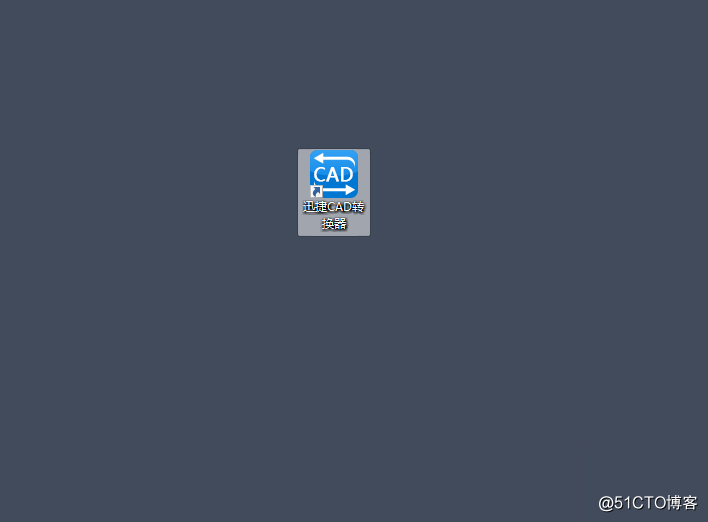
步驟二:進入到轉換器的操作介面之後,在軟體最左側的選單欄中滑鼠點選“DWG DXF互轉”選項按鈕,然後在點選“點選新增檔案或檔案拖拽到此處”按鈕,在彈出的“開啟”對話方塊中將需要進行編輯的CAD圖紙檔案進行開啟即可。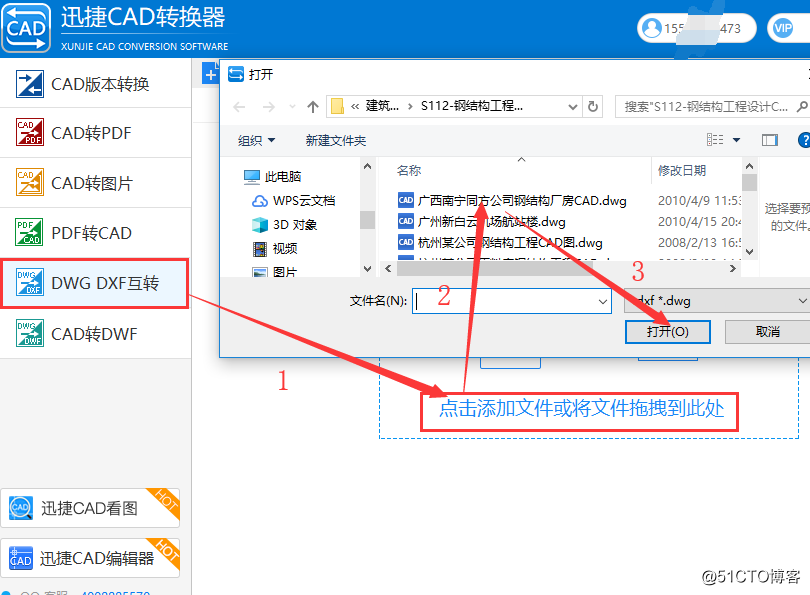
步驟三:接下來在點選軟體上方最右側的“輸出目錄”中的“瀏覽”按鈕,然後介面會彈出一個對話方塊,在彈出的“選擇檔案”對話方塊中設定轉換後文件要儲存的位置。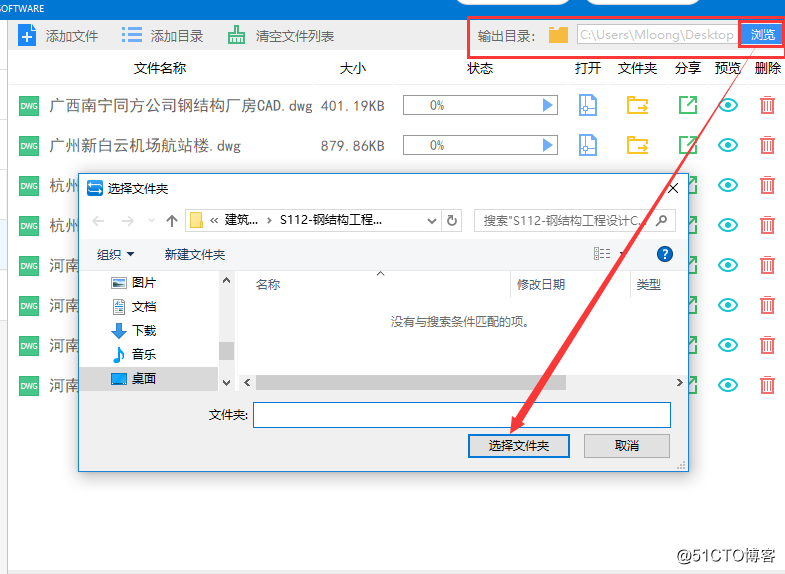
步驟四:以上都設定完成之後,就可以點選轉換器右下角的“批量轉換”按鈕,等待系統進行轉換,然後在“狀態”一欄中顯示為100%之後,就表示DWG與DXF進行互轉轉換完成。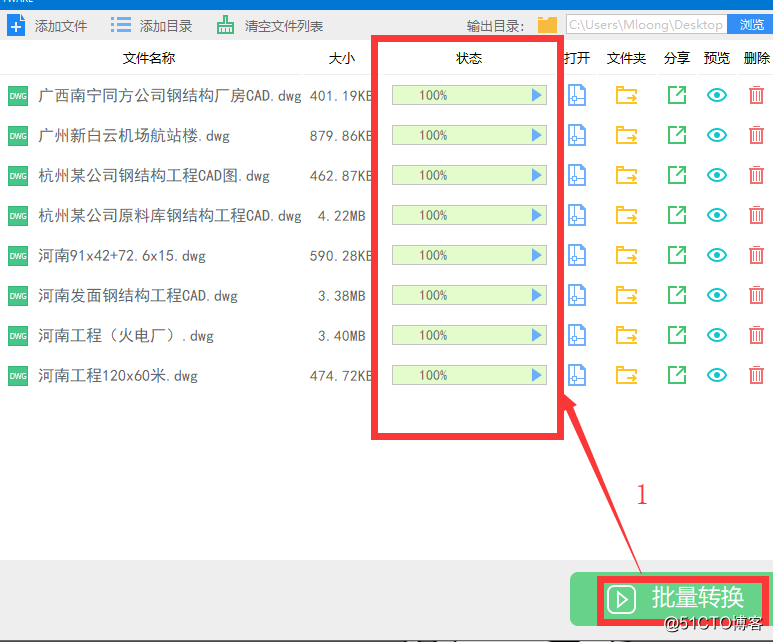
以上就是今天的分享,希望能夠幫助到你們。
